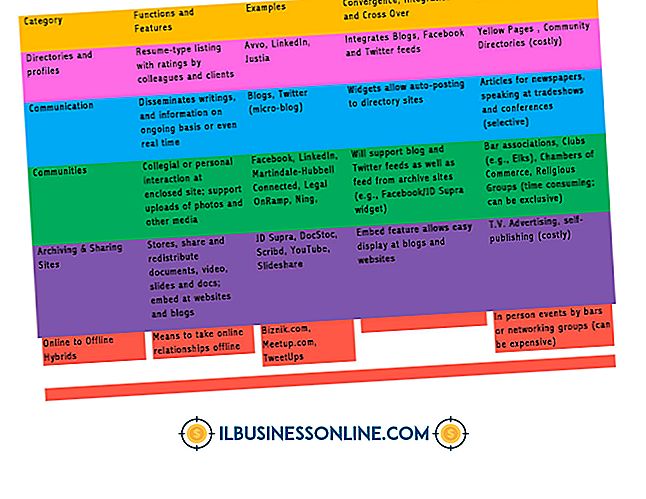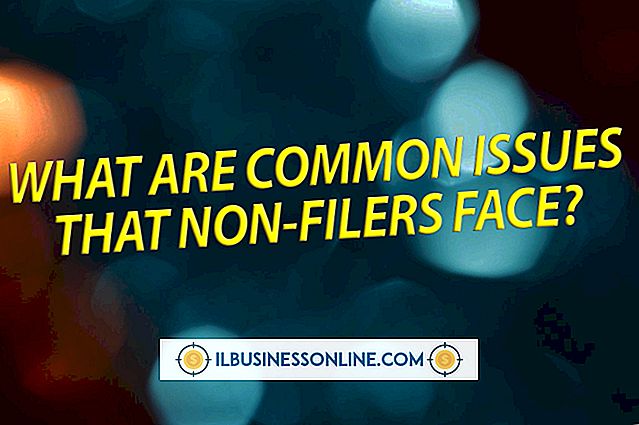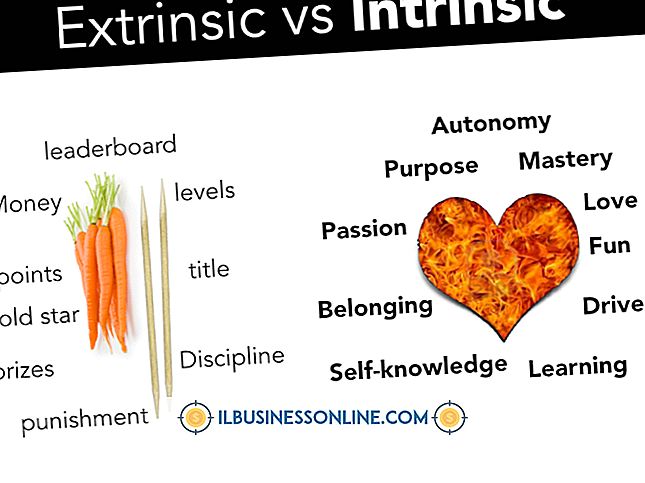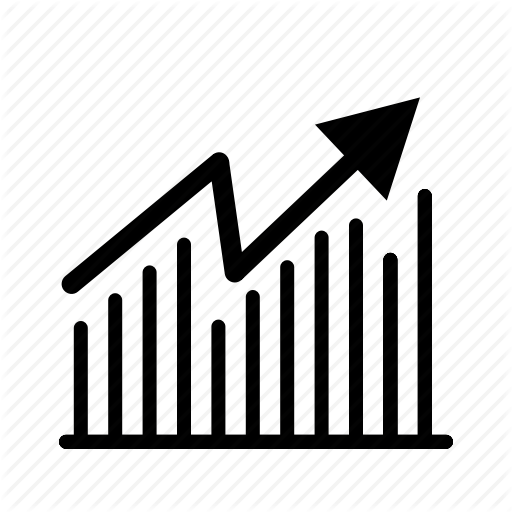스크린 샷을 확대하는 방법

스크린 샷은 웹 사이트의 스냅 샷을 찍거나 직원에게 특정 소프트웨어 응용 프로그램 사용 방법에 대한 단계별 지침을 제공하고자 할 때 유용한 도구가 될 수 있습니다. 스크린 샷 이미지가 너무 작아서 중요한 세부 정보를 표시 할 수없는 경우 Windows 8과 함께 제공되는 그림판 응용 프로그램을 사용하여 이미지를 확대 할 수 있습니다.
1.
Charms 바에서 "search"를 클릭하고 검색 필드에 "paint"를 입력하십시오. 검색 결과에서 "그림판"을 선택하여 Microsoft 그림판 응용 프로그램을 시작합니다.
2.
스크린 샷을 파일로 저장 한 경우 "파일"을 클릭 한 다음 "열기"를 클릭 한 다음 파일 이름을 두 번 클릭하여 그림판에서 엽니 다. 스크린 샷이 여전히 Windows 클립 보드에있는 경우 리본의 "붙여 넣기"버튼을 클릭하여 이미지를 그림판에 직접 붙여 넣습니다.
삼.
리본에서 "크기 조정"명령을 클릭하여 크기 조정 및 기울이기 대화 상자를 엽니 다.
4.
아직 선택하지 않은 경우 "가로 세로 비율 유지"옆의 확인란을 선택하십시오. 이렇게하면 스크린 샷이 확대되는 동안 원본 비율을 유지할 수 있습니다.
5.
대화 상자의 크기 조정 섹션에서 "수평"또는 "수직"필드의 백분율 값을 늘리십시오. 예를 들어, 이미지의 너비를 50 퍼센트 더 넓게하려면 가로 값을 "150"으로 변경하십시오. 수직 값은 자동으로 변경됩니다. 비율 대신 픽셀 크기로 작업하는 것을 선호하는 경우 대화 상자의 맨 위에있는 "픽셀"을 선택하십시오.
6.
변경 사항을 저장하고 대화 상자를 닫으려면 "확인"을 클릭하십시오.
7.
이미지를 파일에 저장하려면 파일 메뉴에서 "저장"을 선택하십시오. 원본 스크린 샷을 파일로 저장하고 원본을 바꾸지 않으려면 파일 메뉴에서 "다른 이름으로 저장"을 선택하고 새 파일 이름을 입력하십시오.
팁
- 대부분의 경우 이미지를 확대하면 이미지의 선명도와 선명도가 떨어집니다. 스크린 샷을 확대하는 대신 Windows의 화면 해상도 설정을 비디오 카드 및 모니터가 지원하는 최대 설정으로 늘리는 것이 좋습니다. 디스플레이의 픽셀이 많을수록 스크린 샷 이미지의 픽셀 수가 많아 지므로 원본 스크린 샷은 인쇄하거나 웹 사이트에 표시 할 때 커질 수 있습니다.